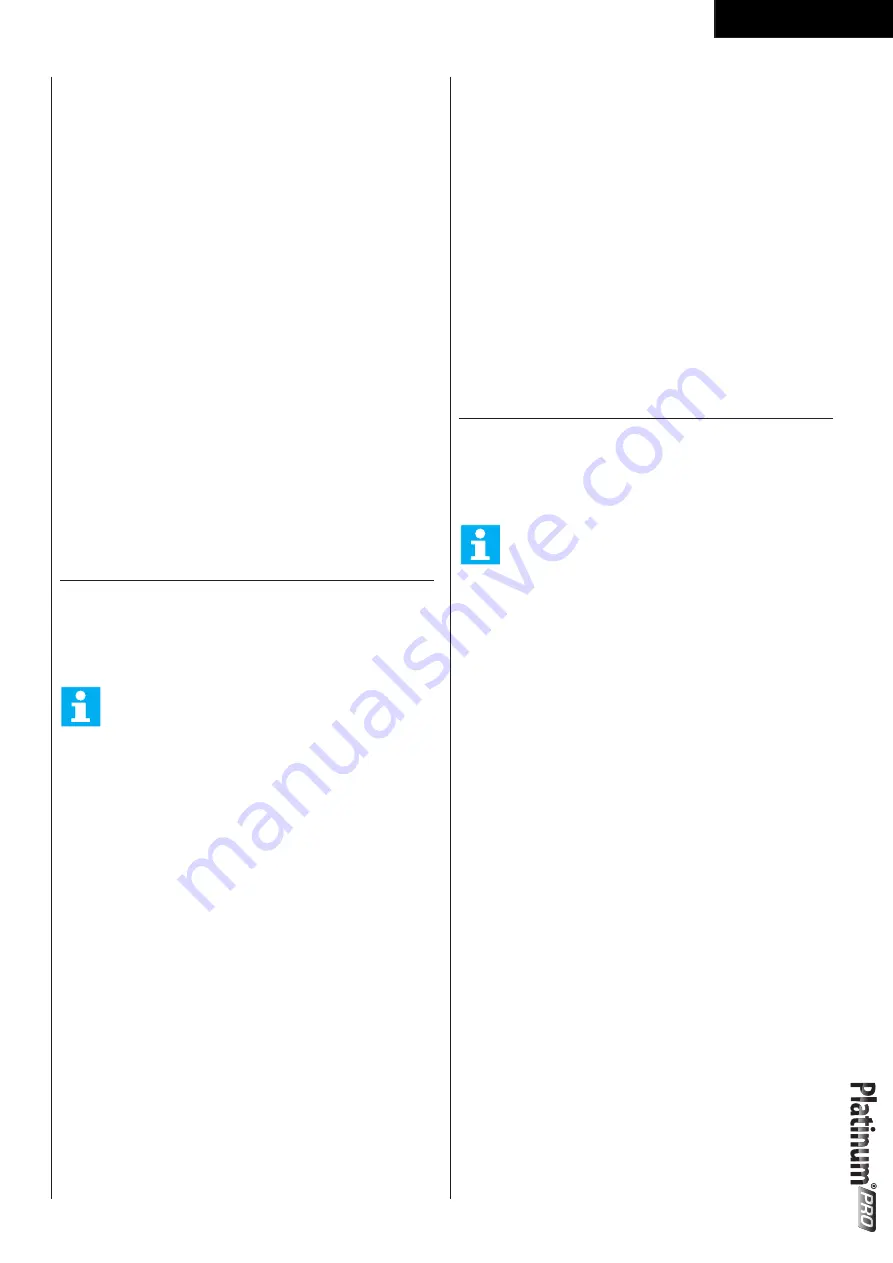
8 3
Español
Pantalla de ajustes (1) (Fig. E-47)
-
Girar el botón para seleccionar program.
-
Presionar el botón giratorio para confirmar y
acceder a la pantalla de ajustes (2).
Pantalla de ajustes (2) (Fig. E-14)
-
Girar la ruleta para seleccionar.
-
Presionar el botón ruleta para confirmación y
continuar el rango ajustado a la derecha.
-
Girar la ruleta para cambiar los rangos fijados.
-
Presionar el botón de ruleta para confirmar y entrar
en la pantalla de entrenamiento.
Pantalla de entrenamiento
( Inclinación ) (Fig. E-48)
Pantalla de entrenamiento
(Heart Rate Control) (Fig. E-27)
Para finalizar su entrenamiento ver:
“Finalizar su entrenamiento”
☞ “Finalizar su ejercicio”
( 82 )
Entrenamientos
(Fig. E-10)
-
Girar la ruleta y seleccionar “Programas”.
-
Presionar la ruleta para confirmar y entrar en la
pantalla de ajustes.
NOTA
Cuando no se encuentren entrenamientos grabados
aparecerá la pantalla de abajo. (Fig. E-44)
-
Presionar la ruleta para volver a menú principal.
Pantalla de ajustes (1) (Fig. E-40)
La pantalla de ajustes es para guardar la información
del usuario y los entrenamientos grabados. Se
muestran en la derecha e izquierda de la pantalla.
-
Girar la ruleta para seleccionar.
-
Presionar el botón de ruleta para confirmar y abrir
la ventana seleccionada.
Selección ventana (Fig. E-43)
-
Girar la ruleta para seleccionar.
Repetir “repeat”
-
Girar la ruleta y seleccionar Elegir “Replay”.
-
Presionar el botón de ruleta para confirmar.
Entrar en la pantalla de ejercicio y continuar con el
entrenamiento previo.
Editar “Edit”
-
Presionar la ruleta para confirmar.
-
Acceder y editar el rango de parámetro.
-
Presionar el botón de ruleta para confirmar y
acceder a la pantalla de entrenamiento.
Borrar “Delete”
-
Girar la ruleta y seleccionar.
-
Presionar el botón de ruleta para confirmar y abrir
la ventana seleccionada.
-
Elegir Sí para borrar la información seleccionada,
elegir No para no borrar la información
seleccionada.
Pantalla de entrenamiento:
La pantalla de entrenamiento depende del modo de
entrenamiento en cual se esté.
Modo Objetivo Ritmo Cardíaco:
Es el mismo que el programa prefijado Modo Ritmo
Cardíaco.
Test Fitness
(Fig. E-11)
-
Girar la ruleta y seleccionar “Test Fitness”
-
Presionar la ruleta para confirmar y acceder a la
pantalla de Ajustes (1).
NOTA
El monitor necesita los datos de usuario para proceder
con el test de Fitness, si no hay datos de usuario
disponibles el test de Fitness no puede comenzar.
El mensaje de abajo saltará. (Fig. E-35)
-
Presionar la ruleta para volver al menú principal.
Pantalla de ajustes
La pantalla muestra:
“FItness test is Cooper test user walks / runs as far as
possible in 12 minutes”.
-
Presionar el botón de ruleta para confirmar y entrar
en la pantalla de entrenamiento.
Pantalla de entrenamiento (Fig. E-36)
La pantalla muestra
“Test Failed”! si:
-
El tiempo de ejercicio es demasiado corto.
“No Heart Rate detected” si:
-
El ritmo cardíaco del usuario no es detectado.
Presionar Back/stop o el botón del Menú principal para
salir de la pantalla de ejercicio.
Datos de entrenamiento en
pantalla (Fig. E-25)
-
Presionar el botón de ruleta para volver a la pantalla
de los resultados del test VO2 Max.
Summary of Contents for Platinum PRO 18PTTR2000
Page 2: ......
Page 3: ...3 Treadmill A...
Page 4: ...4 Treadmill B 1 1 1 1 1 1 1 1 1 1 1 1 1 1 1 User manual STEP 3 STEP 2 STEP 1 STEP 4 TOOLS...
Page 5: ...5 Treadmill C D 0 STEP 3 STEP 2 STEP 1 STEP 4 TOOLS...
Page 11: ...1 1 Treadmill E 01 E 02...
Page 12: ...1 2 Treadmill E 03 E 07 E 04 E 08 E 05 E 09 E 06 E 10...
Page 13: ...1 3 Treadmill E 11 E 15 E 12 E 16 E 13 E 17 E 14 E 18...
Page 14: ...1 4 Treadmill E 19 E 23 E 20 E 24 E 21 E 25 E 22 E 26...
Page 15: ...1 5 Treadmill E 27 E 31 E 28 E 32 E 29 E 33 E 30 E 34...
Page 16: ...1 6 Treadmill E 35 E 39 E 36 E 40 E 37 E 41 E 38 E 42...
Page 17: ...1 7 Treadmill E 43 E 47 E 44 E 48 E 45 E 49 E 46 E 50...
Page 18: ...1 8 Treadmill E 51 E 55 E 52 E 56 E 53 E 57 E 54 E 58...
Page 119: ......















































